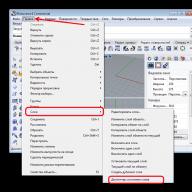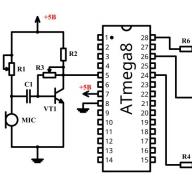Desain standar Firefox tidak semua orang menyukainya. Banyak pengguna ingin melihat browser favorit mereka dalam gaya yang berbeda. Ada ribuan tema dan wallpaper yang dirancang dengan baik untuk semua selera yang dapat Anda "coba" dengan mudah di Firefox dengan satu klik.
Jadi mari kita mulai.
Klik " Alat "- lalu pilih item" Pengaturan "
Di tab "Dasar"
temukan tombol di bawah "Konfigurasi add-on "
.
DI Firefox 3.6 (untuk 4th versi di bawah) klik pada tab "Topik" dan di bawah klik pada link "Unduh tema" .
DI Firefox 4 membuka " Manajer add-on ". Dan masuk" Dapatkan add-on "ada link ke halaman yang dapat Anda ubah topik atau wallpaper untuk tema. Wallpaper sebagian besar baik-baik saja untuk tema default (defailt).
Untuk berubah tema klik " Tampilkan semua tema dan wallpaper "(terletak di paling bawah).

Kami secara otomatis pergi ke halaman di mana kami dapat memilih tema baru.

Misalnya ini - " Walnut untuk Firefox "

Jika Anda ingin mengatur diri Anda sama. Klik " Tampilkan semua tema dan wallpaper ". Di sana kami masuk dalam pencarian" Walnut untuk Firefox "dan tekan tombol telusur atau" Memasukkan"di keyboard. Lalu klik" Tambahkan ke Firefox ".

Untuk mengubah wallpaper untuk tema, klik " Dapatkan add-on " di " tunjukkan semua "apa yang dekat" Wallpaper unggulan "Baik.

Yang nyaman saat memilih wallpaper untuk sebuah tema, saat Anda mengarahkan mouse ke desain, Firefox berubah menjadi topik ini (tergantung pada kecepatan koneksi jaringan. Dengan Internet yang baik, satu detik, dua Anda harus menunggu).
Kami memilih yang kami suka. Misalnya ini - "bambu beruntung "

lalu klik ikon atau nama wallpaper. Halaman dengan deskripsi rinci terbuka. Tetap hanya untuk mengklik " Tambahkan ke Firefox ".

Ada banyak tema dan wallpaper seperti yang disebutkan di atas. Untuk memudahkan pemilihan, mereka dibagi ke dalam beberapa kategori. Misalnya, untuk wallpaper: alam, mode, abstraksi, film, olahragadan seterusnya. Anda juga dapat memilih berdasarkan Paling Populer, Peringkat Tertinggi, Baru Ditambahkan.
Semua tema dan wallpaper yang diunduh dapat ditemukan dan diubah dengan mengklik " Penampilan "apa yang ada di Pengelola Pengaya Firefox 4 .

DI 3.6 versi Firefox untuk beralih dari satu tema ke tema lain yang diinstal, klik tab"Topik" , apa yang terletak " Suplemen "dan di sana kami mengubah segalanya sesuai kebijaksanaan kami.
Jika Anda belum menemukan yang cocok, Anda dapat membuat tema Anda sendiri. Untuk melakukan ini, ikuti empat langkah sederhana. Klik tombol di situs web "Buat Milikmu"
1. Buat atau pilih gambar dari gambar kami yang akan ditampilkan di bagian atas browser. Dimensi gambar harus lebar 3000 piksel kali tinggi 200 piksel. Format PNG atau JPG. Ukuran tidak boleh melebihi 300 kb
2. Buat atau pilih gambar yang akan ditampilkan di bagian bawah browser. Persyaratannya sama seperti untuk gambar bagian atas, hanya ukurannya harus 3000 kali 100 kali ini.
3 Uji gambar yang dipilih dan ubah jika ada yang salah. Anda perlu menguji pada versi yang berbeda Firefox
.
4. Terakhir, instal dan secara opsional tambahkan kreasi Anda ke direktori tema Firefox Personas.
Bosan dengan tampilannya yang monoton, add-on yang menyenangkan telah dikembangkan yang memungkinkan Anda untuk mengubah tampilan browser, membuat cangkangnya lebih berwarna dan menarik untuk dipahami. Pada artikel ini, kita akan melihat masalah yang terkait dengan Tema untuk browser web Mazil.
Tema Firefox
Tema di browser Firefox adalah ekstensi tambahan khusus yang sebagian atau seluruhnya mengubah tampilan visual mesin pencari Firefox. Tema mengubah kulit dan konten visual browser, dari toolbar ke tombol dan beralih di halaman.
Ada dua jenis Tema Browser Mozilla:
- Latar Belakang Tema untuk Mozilla Firefox. Dengan alat ini Anda dapat mengubah warna dan pola di latar belakang bilah alat. Ini memiliki ukuran unduhan kecil dan sangat mudah dipasang.
- Penuh Tema untuk Mozilla Firefox adalah Tema yang sepenuhnya mengubah seluruh gambar eksternal mesin pencari web. Mereka sudah lebih "berat", dan Anda perlu menghidupkan ulang browser untuk mengubah tampilan browser.
Cara mengatur Tema di Mazila Firefox
Untuk menyesuaikan tema yang Anda butuhkan:
Luncurkan browser, buka menu dan pilih opsi "Add-ons".


Ini akan membuka situs web mozilla.org. Di bawah kata besar "Suplemen" ada item "TEMA". Pilih grup yang diperlukan dengan kursor mouse dan lanjutkan ke pratinjau.

Untuk penilaian visual Tema, Anda hanya perlu mengarahkan kursor ke atasnya.

Jika ada Tema yang disukai dengan mengklik tombol "+ Tambah", pengguna menerapkannya ke browser Internetnya setelah instalasi.
Cara mengubah Tema di Firefox
Untuk mengubah tampilan toolbar, Anda juga dapat memilih tema lain yang Anda suka pada resource Internet "mozilla.org" dan menambahkannya ke mesin pencari Anda.
Untuk beralih di antara Tema yang ditambahkan, Anda perlu meluncurkan browser - buka menu - pilih "Add-ons" - pilih "Penampilan" di sisi kiri jendela dan klik tombol "Aktifkan" di sebelah kiri tema yang diinginkan.

Dengan cara ini, Anda dapat dengan mudah mengubah tampilan browser Internet, menyesuaikannya dengan suasana hati Anda.
Tidak hanya banyak ekstensi yang sudah dikenal berhenti berfungsi, tetapi juga tema desainnya. Secara khusus, kami telah kehilangan beberapa tema gelap hebat yang sangat populer.
Misalnya, topik FT DeepDark dari penulis steva menarik lebih dari 11 ribu pengguna. Namun, sekarang di sebelahnya, serta di depan banyak tema lainnya, di katalog resmi terdapat tulisan: "Add-on ini tidak kompatibel dengan versi Firefox Anda."
Memalukan. Namun, hari ini kami memutuskan untuk mengingatkan Anda bahwa Firefox memiliki tema bawaan, termasuk gelap.
Nyalakan tema gelap
Jika Anda tidak mengetahui hal ini sebelumnya, menemukan topik-topik ini tidak akan sulit. Buka utama dan pergi ke bagian "edit".

Di bagian bawah tab yang terbuka, ada tombol yang menyembunyikan menu pemilihan tema. Ada beberapa opsi, termasuk tema terang, "gradien pastel" hijau, dan "kebangkitan browser web" cokelat muda. Ada juga tema biru dengan bintang yang disebut "fantasi luar angkasa". Tetapi kami tertarik dengan tema gelap Firefox:

Omong-omong, jika Anda tidak menyukai perubahan yang Anda buat dan ingin kembali ke desain aslinya, maka tema Firefox standar, seperti yang Anda lihat, ada di sana. Terkadang, saat mengganti tema, namanya berubah menjadi Default Bahasa Inggris. Jangan khawatir: ini adalah tema default dasar yang sama.
Tapi kembali ke kegelapan. Beginilah tampilannya:

Tab aktif gelap, tab latar belakang bahkan lebih gelap (lebih dekat ke tema hitam). Seluruh bilah alat dan bilah alamat juga menjadi gelap gulita. Menu dan elemen antarmuka lainnya, bagaimanapun, tetap sama.
Juga, ingatlah bahwa mulai dengan versi 57 Anda dapat mengubah ukuran elemen antarmuka:

Hasilnya, seperti inilah tampilan tema gelap dalam bentuknya yang ringkas:

Dengan mengurangi header browser dan semua ikon di dalamnya, antarmuka akan memakan lebih sedikit ruang, dan tombol bulat kembali akan diganti dengan persegi panjang.
Tema untuk Mozila. Tempat mengunduh dan cara menginstal.
Ada berbagai cara untuk mengubah tampilan browser Anda. Saya akan memberi tahu Anda tentang dua di antaranya.
Tema gratis untuk Mozilla Firefox
Tema ini akan mengubah desain browser Anda sepenuhnya. Ini dilakukan dengan sangat sederhana. Cukup pergi ke situs add-on di bagian topik. Pilih kategori dan mulailah menjelajahi topik.

Setelah topik yang Anda suka, Anda bisa unduh dan instal di firefox.

Instalasi.

Setelah instalasi, restart browser dan lihat yang baru dekorasi firefox.
Jika Anda tidak menyukai temanya, Anda dapat dengan mudah menghapusnya. Untuk melakukan ini, buka Alat - Pengaya - Penampilan... Pilih tema dan klik Menghapus.

Inilah yang penting. Tema benar-benar mengubah desain browser. Tetapi ada alat lain yang sebagian mengubah tampilan Mozila - ini adalah add-on untuk Mozila - Persona.
Pengaya untuk Mozila Persona
Add-ons atau disebut juga plug-in adalah beberapa ekstensi atau gadget yang membuat browser Anda lebih berfungsi. Baca lebih lanjut di posting ini.
Add-on Persona mengubah tampilan browser Mozilla Firefox. Saya menggunakan plugin khusus ini. Perhatikan seperti apa bagian atas browser saya. Ini dirancang dengan gaya Mozilla.

Ada kulit tentang berbagai topik. Secara umum, selera banyak pengguna diperhitungkan.
Add-on dapat diunduh dan dipasang di sini di tautan ini. Baca cara menginstal add-on. Setelah menginstal add-on di panel add-on ( jika Anda melihatnya, jika tidak, buka View - Toolbar di sana, periksa panel add-ons) wajah seorang chanterelle muncul. Jika Anda mengkliknya, sebuah menu akan muncul di mana Anda dapat memilih kulit.

Dan yang menarik adalah cukup membawa mouse ke thumbnail kulit dan langsung dimuat ke browser, tetapi tidak diinstal. Itu. ada mode tampilan. Jika Anda suka, cukup klik pada thumbnail kulit dan itu akan diinstal.
Kulit juga dapat dilihat di situs web Persona. Varietasnya sangat besar.

Ini adalah barang dan dekorasi.
Dengan terus menggunakan browser kami, kami memahami bahwa terkadang beberapa perubahan diperlukan, baik secara visual maupun fungsional.
Berbagai tema desain memungkinkan Anda melakukan ini. Anda dapat memilih latar belakang yang menarik dan menggemaskan untuk Anda, misalnya mobil, gadis, aktor favorit, dan sejenisnya di browser Mozilla Firefox.
Anda dapat mengubah sebagian atau seluruhnya browser Internet Anda: kontrol, fungsi bawaan baru. Yang harus Anda lakukan adalah memilih dan menginstal tema yang diinginkan. Sekarang kita akan mengetahui bagaimana melakukan ini di Firefox.
Proses pencarian dan instalasi
Kami mencari dan memasang tema visual yang kami sukai (Anda juga dapat membaca tentang memasang tema):
- Pertama, Anda harus pergi ke pengaturan add-on itu sendiri. Untuk melakukan ini, klik tombol di sudut kanan atas halaman (seperti yang ditunjukkan pada gambar) dan pilih item "Add-ons".

- Pada halaman yang terbuka, pilih bagian berjudul "Topik yang Dipilih" dan klik link lokal "Tampilkan Semua".

Nasihat! Biasanya, untuk menemukan topik dan melakukan semua hal di atas, Anda perlu memiliki akses ke Internet.
- Anda sekarang diarahkan ke situs Pengaya Firefox resmi. Di sini Anda dapat menemukan semua yang menarik minat Anda. Kriteria pencarian sangat beragam:

- Untuk mencari sesuatu yang spesifik, Anda harus memasukkan di kotak teks, yang terletak di sudut kanan atas halaman, nama atau kata kunci dari istilah pencarian.

- Jika tidak, Anda dapat memilih minat Anda di salah satu kategori yang tersedia.
- Dengan mengklik yang dipilih, Anda masuk ke halaman pengaya khusus ini. Di sini Anda dapat melihat semua informasi yang Anda minati, serta memasang tema itu sendiri. Untuk melakukannya, klik tombol hijau "Tambahkan ke Firefox".

Nasihat! Anda dapat melihat bagaimana tema akan terlihat tanpa menginstalnya. Untuk melakukan ini, cukup gerakkan kursor mouse ke atas gambar (disorot dengan warna merah) dan panel browser akan berubah menjadi tampilan baru (sementara, tentu saja).
Hasilnya, sebuah pesan akan ditampilkan yang menyatakan bahwa desain telah diubah.
Manajemen dan perubahan tema
Penting! Untuk mengelola semua add-on yang diinstal jenis ini, buka tab "tampilan".
 Di sini Anda melihat tema yang dipasang oleh Anda (atau orang lain) dan dapat menghapusnya, mengaktifkan atau menonaktifkannya (Anda dapat membaca cara menghapus ekstensi Firefox). Anda juga dapat melihat informasi tambahan menggunakan tautan "Detail selengkapnya", di mana terdapat fungsi lain. Semua ini dilakukan dengan menggunakan tombol fungsi masing-masing.
Di sini Anda melihat tema yang dipasang oleh Anda (atau orang lain) dan dapat menghapusnya, mengaktifkan atau menonaktifkannya (Anda dapat membaca cara menghapus ekstensi Firefox). Anda juga dapat melihat informasi tambahan menggunakan tautan "Detail selengkapnya", di mana terdapat fungsi lain. Semua ini dilakukan dengan menggunakan tombol fungsi masing-masing. 
Jadi, sekarang kami telah meninjau prosedur untuk mencari dan menginstal tema baru di browser Mozilla Firefox. Seperti yang Anda lihat, ini tidak sulit dilakukan. Semoga informasi yang saya berikan bermanfaat bagi Anda dan membantu Anda menghemat waktu. Semoga beruntung untuk semuanya!